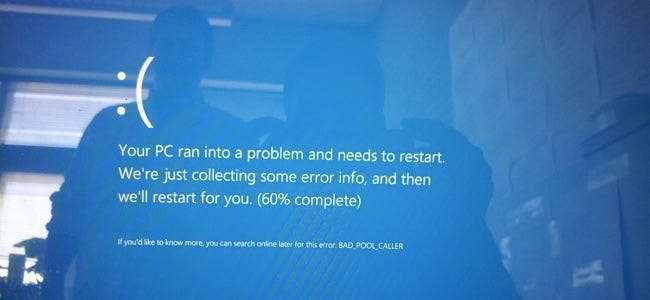
Narzędzie Kontroler plików systemowych wbudowane w system Windows może skanować pliki systemowe Windows w poszukiwaniu uszkodzeń lub innych zmian. Jeśli plik został zmodyfikowany, automatycznie zastąpi ten plik poprawną wersją. Oto, jak z niego korzystać.
Kiedy powinieneś uruchamiać te polecenia
Jeśli w systemie Windows występuje niebieski ekran lub inne awarie, awarie aplikacji lub niektóre funkcje systemu Windows po prostu nie działają prawidłowo, istnieją dwa narzędzia systemowe, które mogą pomóc.
ZWIĄZANE Z: Wszystko, co musisz wiedzieć o niebieskim ekranie śmierci
Narzędzie Kontroler plików systemowych (SFC) wbudowane w system Windows przeskanuje pliki systemowe Windows w poszukiwaniu uszkodzeń lub innych zmian. Jeśli plik został zmodyfikowany, automatycznie zastąpi ten plik poprawną wersją. Jeśli polecenie SFC nie działa, możesz również wypróbować polecenie Deployment Image Servicing and Management (DISM) w systemie Windows 10 lub Windows 8, aby naprawić podstawowy obraz systemu Windows. W systemie Windows 7 i wcześniejszych firma Microsoft oferuje zamiast tego do pobrania „Narzędzie analizy gotowości aktualizacji systemu”. Zobaczmy, jak ich używać.
ZWIĄZANE Z: Jak skanować (i naprawiać) uszkodzone pliki systemowe w systemie Windows
Uruchom polecenie SFC, aby naprawić pliki systemowe
Uruchom Polecenie SFC podczas rozwiązywania problemów z wadliwym systemem Windows. SFC działa poprzez skanowanie w poszukiwaniu uszkodzonych, brakujących lub zmienionych plików systemowych i zastępowanie ich. Nawet jeśli polecenie SFC nie naprawi żadnych plików, jego uruchomienie przynajmniej potwierdzi, że żadne pliki systemowe nie są uszkodzone, a następnie można kontynuować rozwiązywanie problemów z systemem innymi metodami. Możesz użyć polecenia SFC, o ile uruchomi się sam komputer. Jeśli system Windows uruchomi się normalnie, możesz uruchomić go z wiersza poleceń administratora. Jeśli system Windows nie uruchamia się normalnie, możesz spróbować uruchomić go w programie Tryb bezpieczeństwa lub w środowisku przywracania przez uruchamianie z nośnika instalacyjnego lub dysku odzyskiwania .
ZWIĄZANE Z: Jak korzystać z trybu awaryjnego, aby naprawić komputer z systemem Windows (i kiedy powinieneś)
Jakkolwiek dojdziesz do wiersza polecenia - normalnie, trybu awaryjnego lub środowiska przywracania - będziesz używać polecenia w ten sam sposób. Pamiętaj tylko, że jeśli uruchomisz system Windows normalnie, będziesz musiał otworzyć wiersz polecenia z uprawnieniami administratora. Aby to zrobić, kliknij prawym przyciskiem myszy przycisk Start i wybierz „Wiersz polecenia (administrator)”.
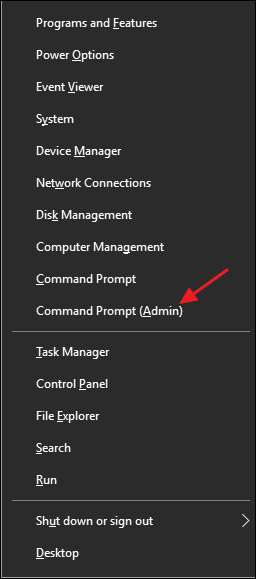
W wierszu polecenia wpisz następujące polecenie i naciśnij klawisz Enter, aby uruchomić pełne skanowanie systemu i dokonać naprawy próby SFC:
sfc / scannow

Pozostaw otwarte okno wiersza polecenia, aż polecenie zakończy się, co może zająć trochę czasu. Jeśli wszystko jest w porządku, zostanie wyświetlony komunikat „Ochrona zasobów systemu Windows nie znalazła żadnych naruszeń integralności”.
ZWIĄZANE Z: Jak korzystać z trybu awaryjnego, aby naprawić komputer z systemem Windows (i kiedy powinieneś)
Jeśli zobaczysz komunikat „Ochrona zasobów systemu Windows znalazła uszkodzone pliki, ale nie udało się naprawić niektórych z nich”, spróbuj ponownie uruchomić komputer w trybie awaryjnym i ponownie uruchomić polecenie. A jeśli to się nie powiedzie, możesz również spróbować uruchomić komputer z nośnika instalacyjnego lub dysku odzyskiwania i wypróbować polecenie z tego miejsca.
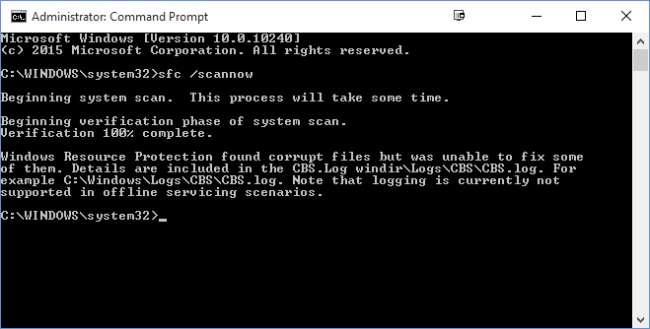
Uruchom polecenie DISM, aby naprawić problemy z SFC
Zwykle nie musisz uruchamiać polecenia DISM. Jeśli jednak polecenie SFC nie działa poprawnie lub nie może zastąpić uszkodzonego pliku poprawnym, polecenie DISM - lub Narzędzie analizy gotowości aktualizacji systemu w systemie Windows 7 - może czasami naprawić podstawowy system Windows i sprawić, że SFC będzie działać poprawnie.
Aby uruchomić polecenie DISM w Windows 8 i 10, otwórz wiersz polecenia z uprawnieniami administratora. Wpisz następujące polecenie, a następnie naciśnij klawisz Enter, aby narzędzie DISM sprawdziło magazyn składników systemu Windows pod kątem uszkodzeń i automatycznie naprawił wszelkie znalezione problemy.
DISM / Online / Cleanup-Image / RestoreHealth
Pozwól, aby polecenie zakończyło działanie, zanim zamkniesz okno wiersza polecenia. Może to zająć od pięciu do dziesięciu minut. To normalne, że pasek postępu pozostaje przez chwilę na poziomie 20 procent, więc nie martw się o to.
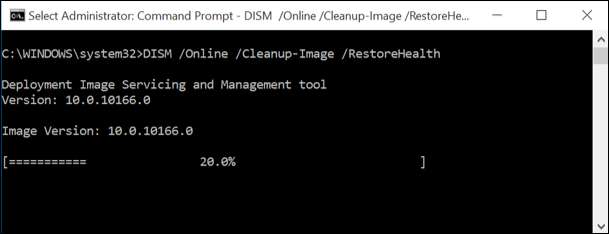
Jeśli wyniki polecenia DISM stwierdzają, że cokolwiek zostało zmienione, uruchom ponownie komputer i powinieneś być w stanie pomyślnie uruchomić polecenie SFC.
W systemie Windows 7 i wcześniejszych polecenie DISM nie jest dostępne. Zamiast tego możesz pobrać i uruchomić Narzędzie gotowości aktualizacji systemu firmy Microsoft i użyj go do przeskanowania systemu w poszukiwaniu problemów i podjęcia próby ich rozwiązania.
Spróbuj przywrócić system lub zresetować system Dalej
Jeśli nadal masz problemy z systemem, a polecenia SFC i DISM nie pomagają, możesz spróbować bardziej drastycznych działań.
Uruchamianie Przywracanie systemu narzędzie przywróci pliki systemu operacyjnego Windows, ustawienia i aplikacje do wcześniejszego stanu. Może to rozwiązać problemy z uszkodzeniem systemu, jeśli system operacyjny nie został również uszkodzony we wcześniejszym momencie tworzenia punktu przywracania.
ZWIĄZANE Z: Jak korzystać z Przywracania systemu w Windows 7, 8 i 10
A jeśli wszystko inne zawiedzie, zawsze możesz zresetować system lub ponownie zainstalować system Windows. W systemie Windows 8 i 10 można wykonać „ Zresetuj ten komputer ”Operacja resetowania systemu Windows do stanu domyślnego. Będziesz mieć możliwość zachowania plików osobistych na miejscu - chociaż będziesz musiał ponownie zainstalować programy - lub usunąć wszystko i przeprowadzić pełną ponowną instalację. Cokolwiek wybierzesz, upewnij się, że tak utworzył kopię zapasową komputera pierwszy! W systemie Windows 7 i wcześniejszych będzie to wymagało użycia partycji odzyskiwania dostarczonej przez producenta lub ponownego zainstalowania systemu Windows od podstaw.
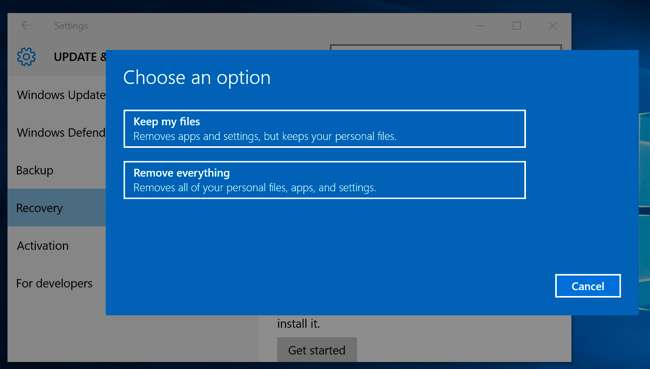
Jeśli napotkasz inne błędy podczas wykonywania któregokolwiek z omówionych przez nas poleceń, spróbuj przeszukać internet pod kątem konkretnych napotkanych błędów. Polecenia często wskazują pliki dziennika zawierające więcej informacji, jeśli się nie powiedzie - sprawdź dzienniki, aby uzyskać więcej informacji na temat konkretnych problemów. Ostatecznie nie warto rozwiązywać poważnych problemów związanych z korupcją systemu Windows, jeśli wystarczy zresetować system Windows do stanu domyślnego lub zainstalować go ponownie. Decyzja należy do ciebie.
Źródło zdjęcia: jchapiewsky na Flickr







